On a souvent mis en avant dans le lien entre les logiciels Revit et Robot, l’export global du modèle dans l’environnement 3D Éléments Finis (Coques et barres). Néanmoins, un second lien existe pour les modules d’exécution béton (Poutres, Poteaux, Semelles…), « Ferraillage – Conception » qui ne passe pas par le modèle analytique mais par le modèle physique.
Dans cette vidéo, je prends un cas courant d’une poutre continue à 7 travées comprenant une console, avec une réservation de ventilation (CVC) et une poutre portée qui tombe vers le milieu de la 1e travée.

On va donc exporter la poutre seule dans notre cas. On peut exporter plusieurs poutres/poteaux/semelles/… on retrouve sous Autodesk Robot Structural Analysis le classement par étages/niveaux.
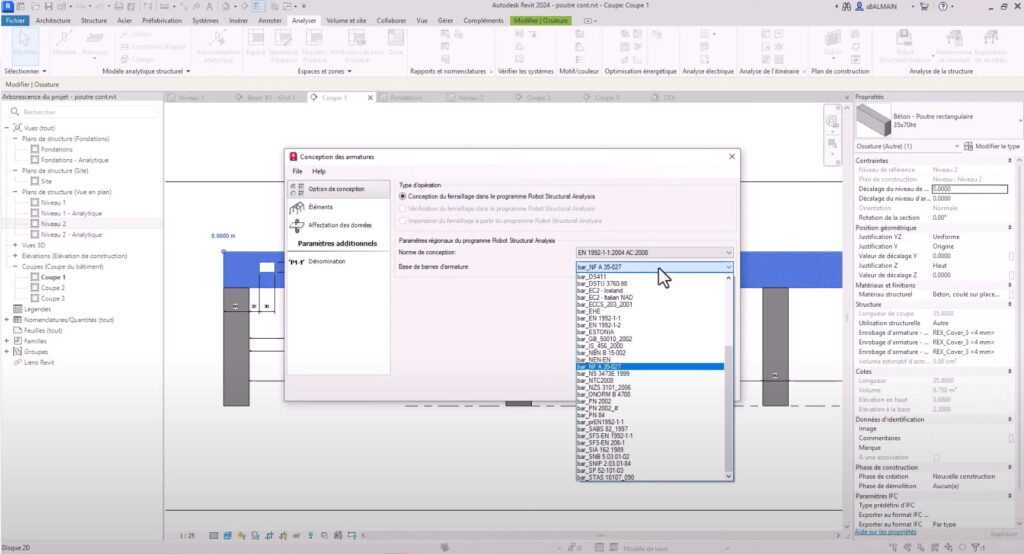
Nota: les poutres secondaires/ aboutissantes ou réservations ne sont pas transférées, il faut donc les recréer sous Autodesk Robot Structural Analysis .
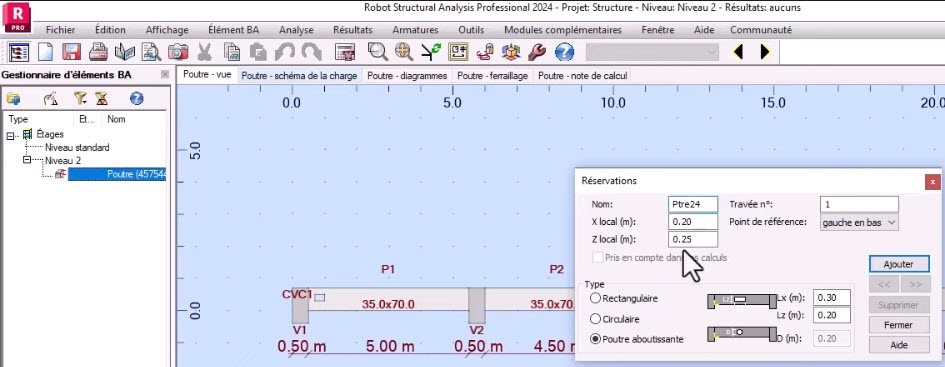
Après avoir mis les charges, dont la charge suspendue liée à la poutre aboutissante, on peut obtenir les résultats et le ferraillage avec des ratios pour rapidement prendre une décision.
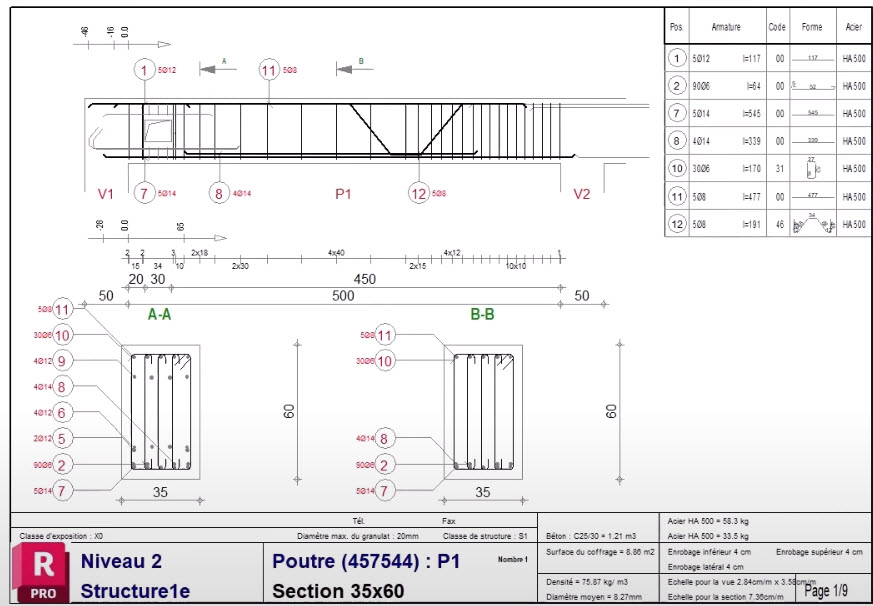
On peut ensuite mettre à jour le ferraillage sous Autodesk Revit :

Enfin procéder à une mise en page sous Revit au besoin :
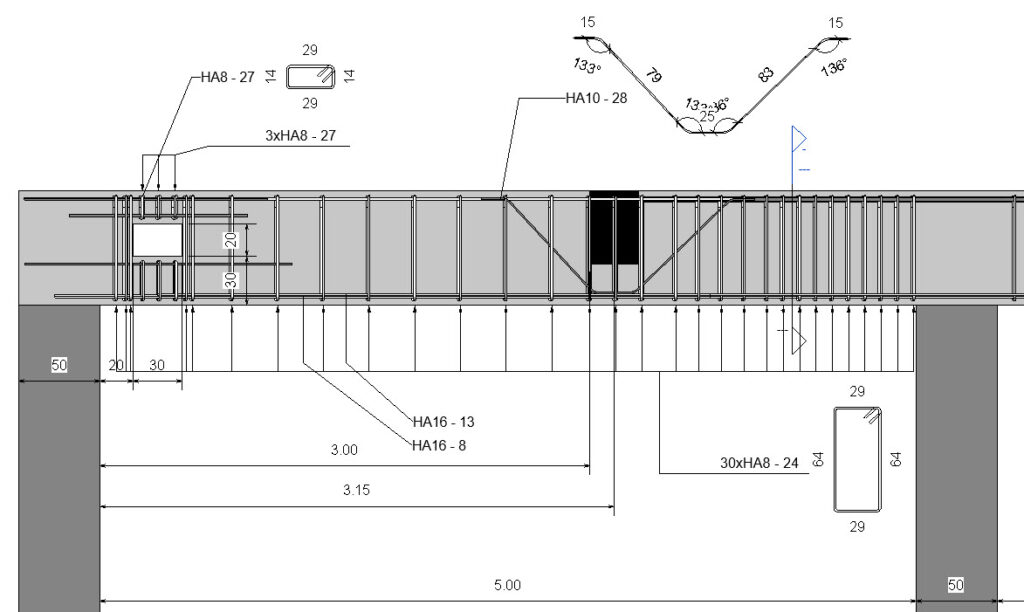
Vous avez les manipulations dans ma vidéo :